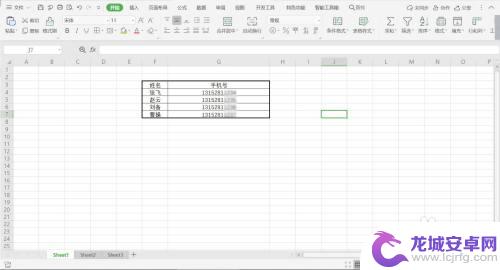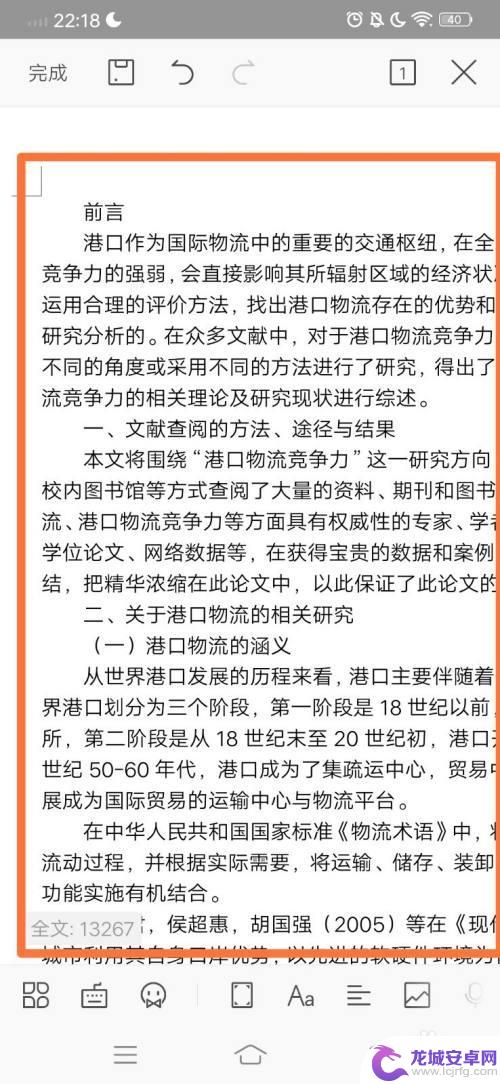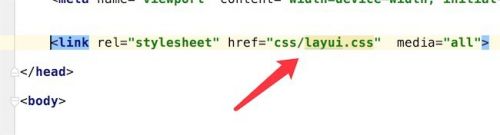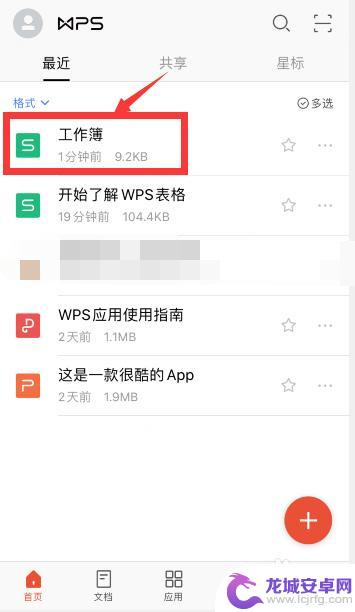手机wps不等宽分栏怎么取消显示 WPS文字不等宽分栏设置
在使用手机WPS文字处理时,有时候我们可能会遇到文字不等宽分栏的情况,这样会影响文档的整体布局和显示效果,如果想要取消文字不等宽分栏,可以在编辑文档时进行一些设置调整。通过简单的操作,就能让文档恢复到单栏显示,提升整体的阅读体验和美观度。下面我们就来看看具体的操作步骤吧。
WPS文字不等宽分栏设置
方法如下:
1.先打开文档,并选中要进行不等宽分栏的段落。
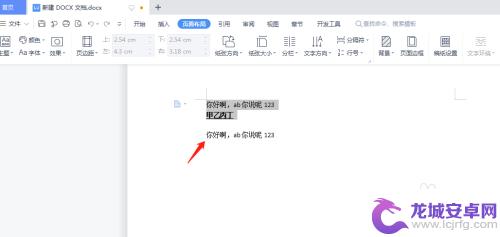
2.和一般的分栏操作类似,先点击上方的“页面布局”菜单。
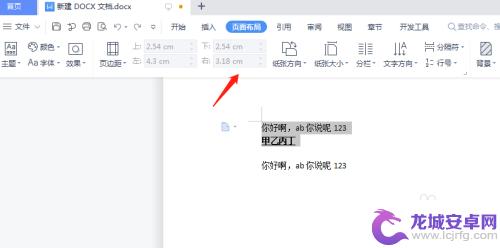
3.在菜单栏的中间区域,点击里面的“分栏”按钮。
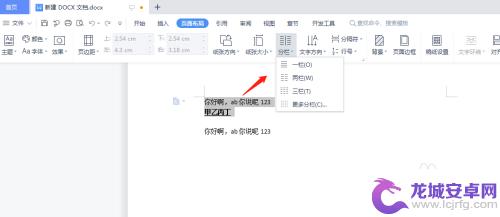
4.在弹出的二级菜单中,直接点击“更多分栏”选项。
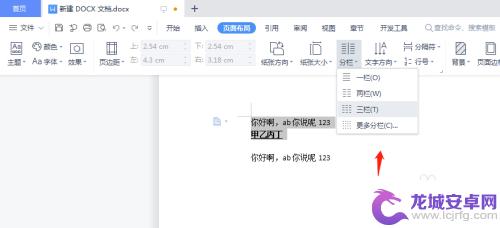
5.在“分栏”对话框中,先选择是“偏左”还是“偏右”。
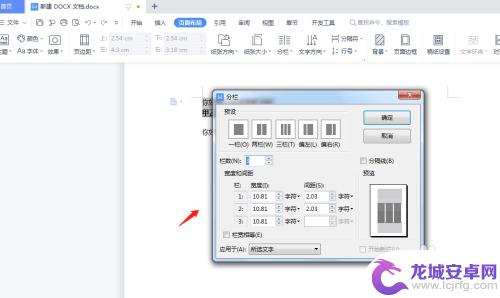
6.然后在“栏数”里输入具体的分栏数量,并在“宽度和间距”中输入具体的分栏宽度。
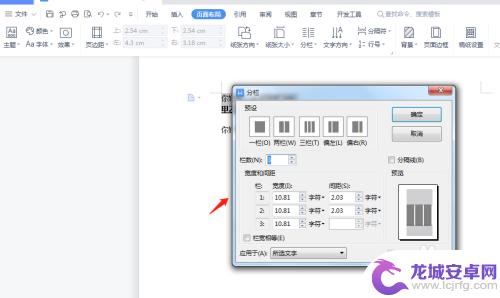
以上就是手机wps不等宽分栏怎么取消显示的全部内容,如果遇到这种情况,你可以根据以上步骤解决,非常简单快速,一步到位。
相关教程
-
wps文档下面的显示栏怎么调出来 WPS文字状态栏显示或隐藏方法
WPS文字是广受欢迎的办公软件之一,在使用过程中,有时我们需要查看文档的状态栏来了解当前编辑的进度和页面信息,但是很多用户不知道如何调出或隐藏状态栏。操作起来非常简单,只需在软...
-
wps怎么设置手机分段符 WPS表格中手机号怎么分段显示
WPS表格是一款功能强大的电子表格软件,广泛应用于办公场景中,在使用WPS表格时,我们经常会遇到需要将手机号进行分段显示的情况。手机号通常是11位数字...
-
为什么wps批注突然消失 WPS文字批注显示问题
WPS文字批注在日常工作中扮演着重要的角色,可以方便我们对文档进行标注和修改,有时候我们会发现WPS批注突然消失,让人感到困惑和不安。这种情况可能是由于软件bug、操作不当或者...
-
手机wpa怎么分栏 手机WPS如何快速将文档分为两列或三列
现如今,我们的生活离不开手机,而在使用手机处理文档时,很多人都遇到过将文档分栏的问题。特别是在需要排版时,将文档分为两列或三列可以起到良好的美观效果,使得文...
-
手机导航如何调高度和宽度 layui 导航栏的尺寸设置
随着手机导航的普及和应用范围的扩大,用户对于导航栏的尺寸设置也变得越来越重要,在此背景下,layui导航栏的尺寸设置成为了许多人关注的焦点。通过调整导航栏的高度和宽度,可以使得...
-
手机wps居中在哪里 手机WPS字体如何居中设置
在使用手机WPS编辑文档的过程中,我们经常会遇到需要对文本进行居中处理的情况,手机WPS中的文本居中操作应该如何进行呢?其实很简单,只需在选中要居中的文本后,点击工具栏中的居中...
-
如何用语音唤醒苹果6手机 苹果手机语音唤醒功能怎么开启
苹果6手机拥有强大的语音唤醒功能,只需简单的操作就能让手机立即听从您的指令,想要开启这项便利的功能,只需打开设置,点击Siri和搜索,然后将允许Siri在锁定状态下工作选项打开...
-
苹果x手机怎么关掉 苹果手机关机关不掉解决方法
在我们日常生活中,手机已经成为了我们不可或缺的一部分,尤其是苹果X手机,其出色的性能和设计深受用户喜爱。有时候我们可能会遇到一些困扰,比如无法关机的情况。苹果手机关机关不掉的问...
-
如何查看苹果手机详细信息 苹果手机如何查看详细设备信息
苹果手机作为一款备受瞩目的智能手机,拥有许多令人称赞的功能和设计,有时我们可能需要查看更详细的设备信息,以便更好地了解手机的性能和配置。如何查看苹果手机的详细信息呢?通过一些简...
-
手机怎么把图片保存到u盘 手机照片传到U盘教程
在日常生活中,我们经常会遇到手机存储空间不足的问题,尤其是拍摄大量照片后,想要将手机中的照片传输到U盘中保存是一个很好的解决办法。但是许多人可能不清楚如何操作。今天我们就来教大...